连接无线耳机怎么连接 笔记本电脑连接无线蓝牙耳机步骤
更新时间:2024-08-13 15:48:56作者:jiang
连接无线耳机已经成为人们日常生活中的一项必备技能,在如今的数字化时代,无线蓝牙耳机的便捷性和舒适度备受青睐。特别是在笔记本电脑上使用无线蓝牙耳机,更是让人享受到了无拘束的音乐和通话体验。如何正确连接笔记本电脑和无线蓝牙耳机呢?让我们一起来探讨一下连接无线耳机的步骤。
步骤如下:
1.点击电脑左下角“开始”——“设置”,打开“Windows设置”。
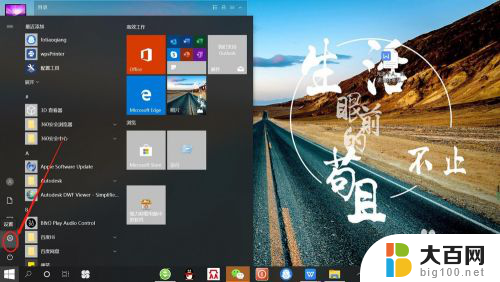
2.再“Windows设置”页面,点击“设备”,打开“设备设置”。
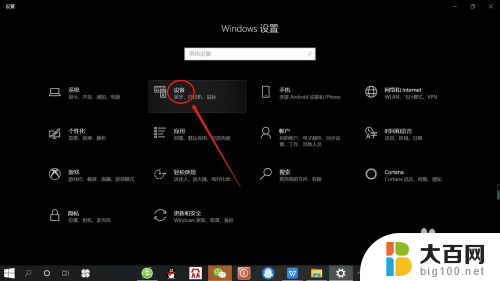
3.在“设备设置”页面。点击“蓝牙”,打开“电脑蓝牙”。
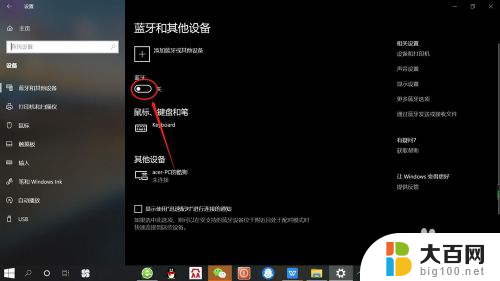
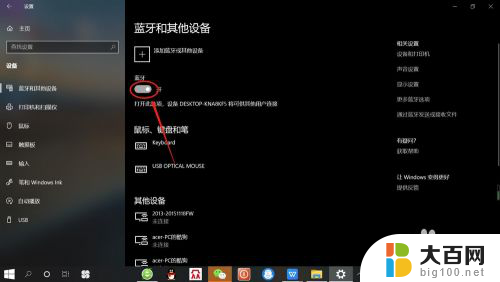
4.接着,按无线蓝牙耳机开关,打开“无线蓝牙耳机“。

5.然后,在“设备设置”页面。点击添加“蓝牙或其他设备”——“蓝牙”——“无线蓝牙耳机”,即可使电脑与无线蓝牙耳机配对连接,如下图所示。
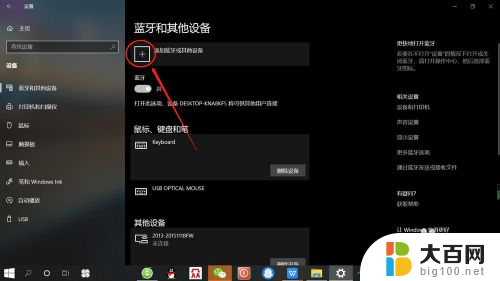
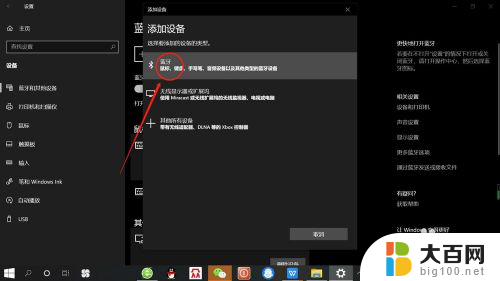
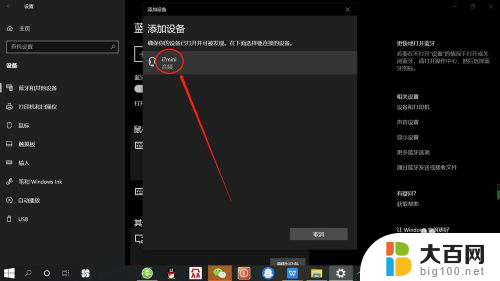
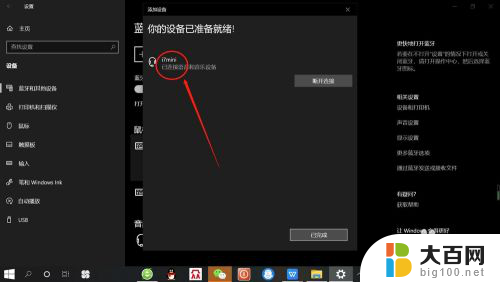
以上是关于如何连接无线耳机的全部内容,如果您遇到这种情况,不妨尝试根据小编提供的方法来解决,希望对大家有所帮助。
连接无线耳机怎么连接 笔记本电脑连接无线蓝牙耳机步骤相关教程
- 笔记本能不能连接无线耳机 笔记本电脑如何连接无线蓝牙耳机步骤
- 笔记本如何接蓝牙耳机 笔记本电脑蓝牙连接耳机步骤
- 如何连接蓝牙耳机无线 无线蓝牙耳机连接笔记本电脑方法
- 笔记本电脑与耳机蓝牙连接 无线蓝牙耳机如何连接到笔记本电脑
- 电脑怎么用无线耳机 笔记本电脑连接无线蓝牙耳机步骤
- vivo怎样连接无线蓝牙耳机 vivo无线蓝牙耳机手机连接步骤
- vivo蓝牙耳机如何连接 vivo无线蓝牙耳机怎么连接手机
- 笔记本电脑可以连接手机耳机吗 如何在笔记本电脑上连接无线蓝牙耳机
- 无线耳机怎么连笔记本电脑蓝牙 笔记本电脑如何连接蓝牙耳机
- 如何连接蓝牙耳机?vivo vivo无线蓝牙耳机连接手机教程
- winds自动更新关闭 笔记本电脑关闭自动更新方法
- 怎样把windows更新关闭 笔记本电脑如何关闭自动更新
- windows怎么把软件删干净 如何在笔记本上彻底删除软件
- 苹果笔记本windows系统怎么看配置 怎么查看笔记本的配置信息
- windows系统卡死 笔记本卡顿怎么办
- window键盘关机 笔记本怎么用快捷键直接关机
电脑教程推荐